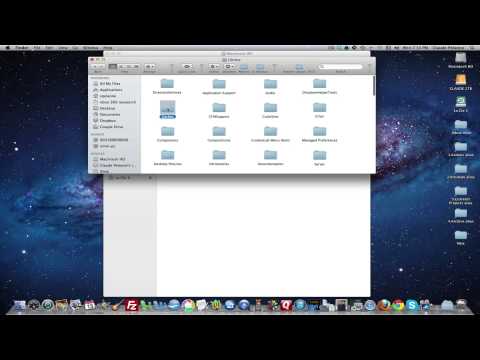
Vsebina
- faze
- 1. način Drgnite s suho krpo
- 2. način Drgnite z vlažno krpo
- 3. način Uporabite čistila
- 4. način Uporabite LCD ali plazemske robčke
Pri čiščenju zaslona računalnika MacBook Pro boste morali biti zelo previdni, saj lahko abrazivne ali mokre tkanine poškodujejo računalnik. Samo obvestite se in uporabite nekaj preprostih metod za varno čiščenje zaslona.
faze
1. način Drgnite s suho krpo
-

Izklopite računalnik. Izklopite MacBook Pro in izklopite napajalni kabel iz računalnika.- Izključitev napajalnega kabla ni bistven korak, če za čiščenje zaslona uporabljate samo suho krpo, vendar je vseeno priporočljivo, saj lahko drgnjenje krpe na zaslon moti adapter in lahko poškoduje.
-

Natisnite lističe s krpo iz mikrovlaken. Zaslon nežno očistite s krpo iz mikrovlaken, tako da ga drgnete z majhnimi krožnimi gibi. Med drgnjenjem uporabljajte stalen pritisk, vendar ne obrišite preveč.- Optična krpa iz mikrovlaken je idealna rešitev, vendar bo katera koli krpa opravila to delo, če je mehka, antistatična in ne pušča vlaken. Izogibajte se uporabi brusnih krp, brisač za čaj in papirnatih brisač.
- Morda boste morali odstraniti zaslon vsaj pet minut, preden odstranite prstne odtise in druge madeže.
- Zaslon računalnika držite od zgoraj ali od tipkovnice, da se ne bi dotaknili zaslona in ponovno obarvali.
2. način Drgnite z vlažno krpo
-

Izklopite MacBook Pro. Izklopite računalnik in izklopite napajalni kabel. -

Mehko krpo navlažite z vodo. Na krpo iz mikrovlaken položite malo vode, komaj mora biti mokra.- Uporabljajte samo mehko krpo. Antistatična krpa, ki ne pušča vlaken, je najboljša rešitev, vendar bo večina neabrazivnih krp opravila delo. Izogibajte se uporabi papirnate brisače, krpe ali katere koli druge grobe krpe.
- Krpe ne zmočite. Vlažna krpa lahko v računalnik pušča vodo, kar lahko povzroči resne poškodbe računalnika. Če ste pomotoma porabili preveč vode, krpo dobro stisnite, dokler rahlo ni vlažna.
- Za najboljše rezultate uporabite destilirano vodo namesto vode iz pipe. Voda iz pipe vsebuje minerale in nekateri od teh mineralov so lahko prevodni. Posledično je večja verjetnost, da boste povzročili kratek stik z vodo iz pipe kot z destilirano vodo.
- Izogibajte se brizganju vode po zaslonu vašega MacBook Pro. To močno poveča tveganje, da voda vstopi v stroj, poveča pa se tudi kratek stik. Vodo uporabljajte samo z mehko krpo.
-

Očistite zaslon. Očistite zaslon z ene strani na drugo in od zgoraj navzdol v majhnih krogih. Med drgnjenjem uporabljajte stalen pritisk in ne premočan.- Zaslon računalnika držite na zgornji ali spodnji strani, da se ne bi dotaknili zaslona in se spet obarvali.
- Morda boste morali odstraniti zaslon nekajkrat, preden odstranite vse madeže. Morda boste morali spet navlažiti krpo, odvisno od tega, koliko časa traja, da odstranite madeže.
3. način Uporabite čistila
-

Izklopite računalnik. Prepričajte se, da je vaš MacBook Pro izklopljen. Odklopite napajalni kabel.- Pred čiščenjem računalnika ne čistite. Če pride v stik s tekočino, se napajalni kabel lahko poškoduje. Če pride kabel v stik s kablom, lahko pride tudi do električnega udara, kar poveča tveganje, če je kabel priključen.
-

Preizkusite določen izdelek. Nekaj izdelkov iz LCD ali plazme razpršite na krpo iz mikrovlaken. Za čiščenje LCD zaslonov uporabite izdelek, posebej narejen.- Na mehko krpo razpršite majhno količino. Krpe ne zmočite. Na otip mora biti rahlo vlažna in tekočina ne sme pritekati, ko je ne.
- Uporabljajte samo mehko, antistatično krpo, ki ne pušča vlaken. Krpe za čiščenje leč so priporočljive, vendar bo katera koli krpa iz mikrovlaken naredila delo. Izogibajte se uporabi abrazivnih krp, brisač za čaj, frotirja in papirnatih brisač.
- Uporabljajte samo izdelke za čiščenje, ki so narejeni za LCD zaslone. Ne uporabljajte splošnih čistil, kot so alkohol, belilo, aerosol, topila ali abrazivi. Vsi ti izdelki lahko resno poškodujejo zaslon. V ekstremnih primerih se lahko zaslon celo pokvari.
- Ne škropite izdelka neposredno po zaslonu. Če to storite, tvegate, da boste v odprtine stroja na dnu zaslona in ob straneh nalili tekočino. V stroj ne sme priti tekočina, ker lahko to povzroči kratek stik.
-

Zaslon očistite s krpo. S krpo prekrijte zaslon MacBook Pro bodisi od zgoraj navzdol bodisi od strani do strani. Z zaslonom drgnite z majhnimi krožnimi gibi s konstantnim pritiskom, vendar ne pritiskajte preveč.- Držite zaslon računalnika navzgor ali navzdol, da se s čiščenjem ne obarvate.
- Nadaljujte s čiščenjem računalniškega zaslona, dokler ne izginejo vse pike. Po potrebi dodajte malo izdelka. Večkrat se boste morali vrniti nazaj in drgniti nekaj minut.
4. način Uporabite LCD ali plazemske robčke
-

Izklopite MacBook Pro. Pred zagonom izklopite računalnik. Preden začnete, izklopite napajalni kabel.- Tekoči robčki lahko prodrejo v vaš računalnik, tudi če ste zelo previdni. Če se to zgodi, je zelo pomembno, da najprej izklopite napajalni kabel, da se izognete nesrečam in preprečite električni udar.
-

Za čiščenje elektronskih naprav uporabite robčke. Z brisanjem LCD obrišite celotno površino zaslona, od zgoraj navzdol ali od strani do strani. Za najboljše rezultate drgnite zaslon z majhnimi krožnimi gibi s konstantnim pritiskom, vendar ne pritiskajte preveč.- Ti robčki vsebujejo ravno dovolj izdelka, da očistite zaslon, ne da bi ga zmočili. Izdelek je posebej zasnovan za varno uporabo z elektronskimi napravami.
- Vedno preverite, ali v robčkih ni alkohola, saj lahko to poškoduje vaš zaslon.